在這個教程中,Jade Wilson會展示如何用圓錐和圓柱形狀創建此長頸鹿的形狀,然後配合SOLIDWORKS進行編輯。長頸鹿的大部分造型都非常粗糙和隨意,因為我不太擔心泰迪熊的整體規模或大小。一旦對整個泰迪熊進行建模,就可以在 SOLIDWORKS 中更改整體尺寸。因此,當您按照教程進行操作時,您可以復制我sub-division曲面的位置,然後觀察我如何將其操作到位。您的初步模型不需要非常精細,因爲您可以隨時更改之前的數據。 對於長頸鹿的身體,我選擇了一個最容易繪製成身體形狀——錐形。錐形可以很容易地繪製到泰迪熊的腹部、底部和頸部。通過大量控制快速創建形狀非常容易,但我認為在選擇要建模的不同部分的形狀需要提前考慮到,因爲這有助於你輕鬆建模。當我查看長頸鹿的模型時,圓錐形狀最適合大多數特徵,而圓柱形狀對於眼睛和尾巴等細節部分最有用,以下是一些細節的調整。
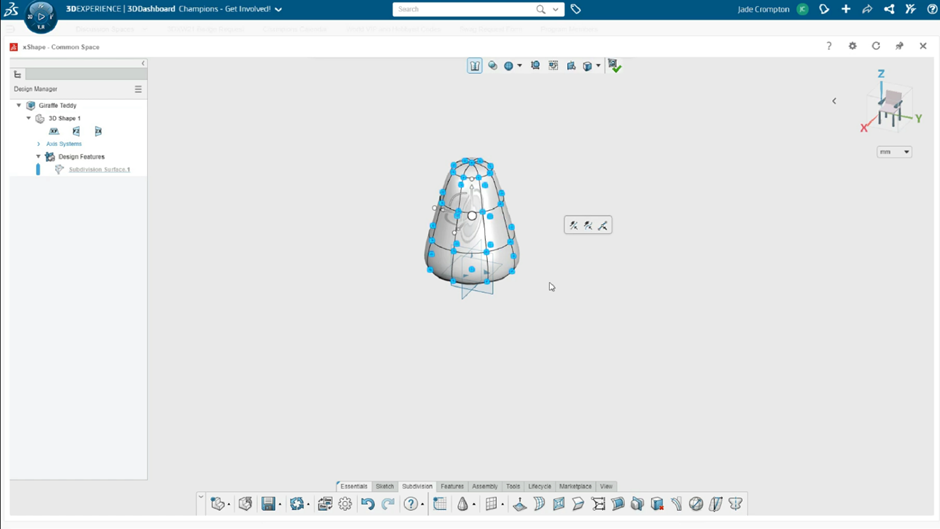
3D sculptor 的另一個真正幫助您進行建模過程的功能是捕捉功能,當您新建另一個形狀時,您可以將形狀捕捉到您已經存在的形狀的面上。 這會阻止您將形狀放入文檔中並且它遠離模型。 它還有助於加快建模過程,而無需擔心配合、平面或零件的確切位置。 您可以輕鬆地將新形狀放置在任何地方。
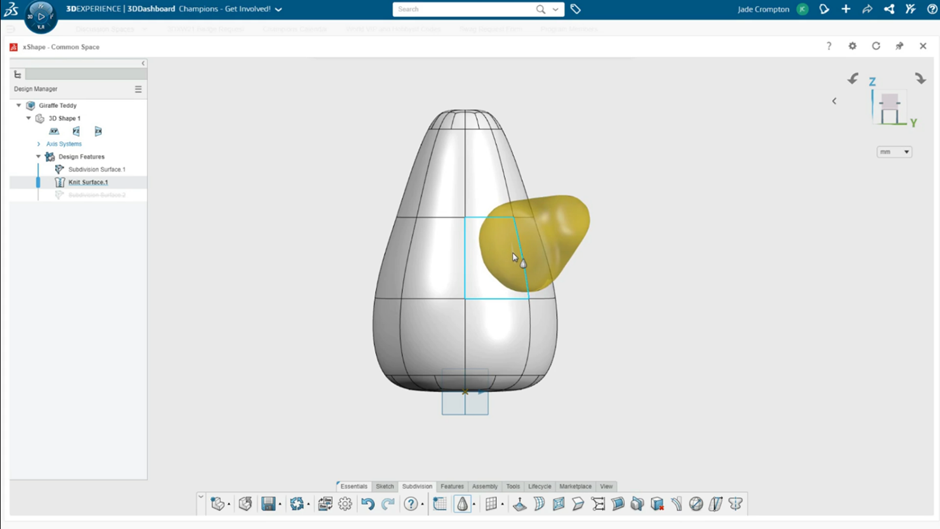
在為長頸鹿腿建模時,我希望能夠將腿鏡像到身體的另一側,但 3D Sculptor 目前缺少鏡像功能。 因此,在添加之前,您可以使用對稱工具,然後刪除零件中心的面以創建兩個單獨的實體。 但就我而言,這些部件是否仍然連接在一起並不重要,因為它們隱藏在長頸鹿體內。
要使用對稱工具“鏡像”腿部,我必須將腿部形狀的一些面平移到我想要鏡像的平面之外。 然後我打開了對稱功能並選擇了鏡像平面,這在某種程度上“鏡像”了腿的形狀。 保持對稱工具打開,然後我可以進一步編輯原始形狀,另一條腿會同時改變。
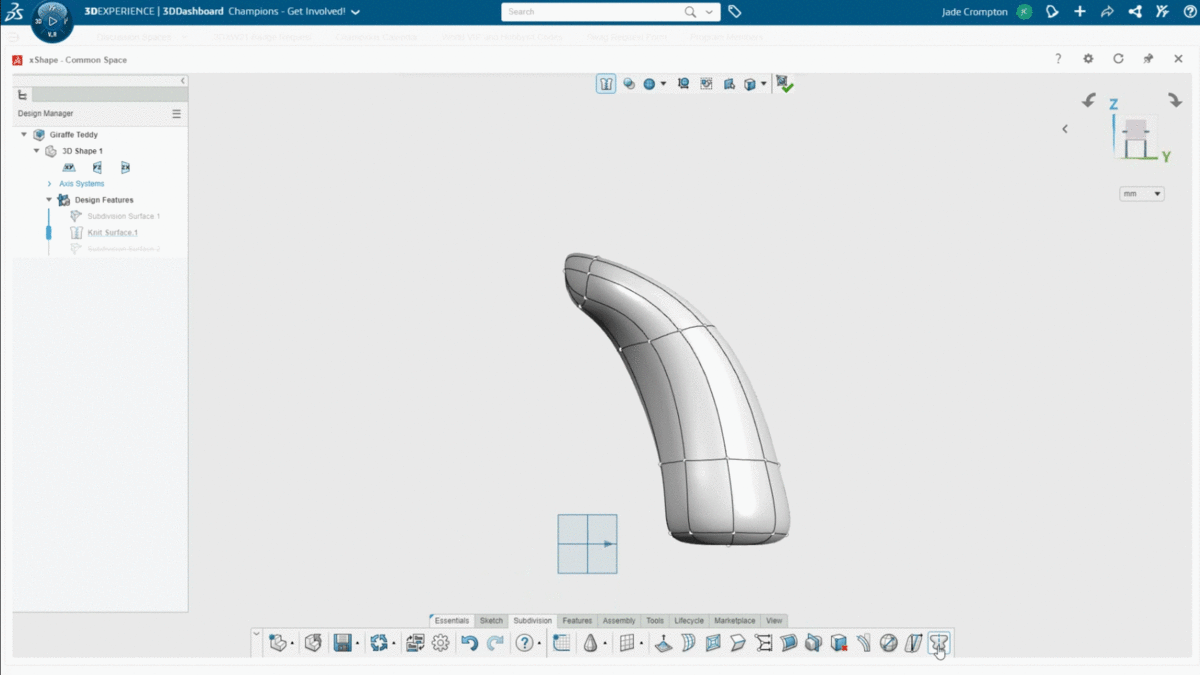
放置形狀時,您可以選擇放大形狀並添加或減去控制環和麵。 通過練習,您將能夠猜測您的形狀需要多少個控制環來創建您的設計。 您可以在開始對形狀建模之前應用這些選項,也可以在需要時使用“插入循環”工具添加它們。 我在長頸鹿的頭部添加了一個額外的循環,因為我需要更多的控制點來為長頸鹿創建一個鼻子。
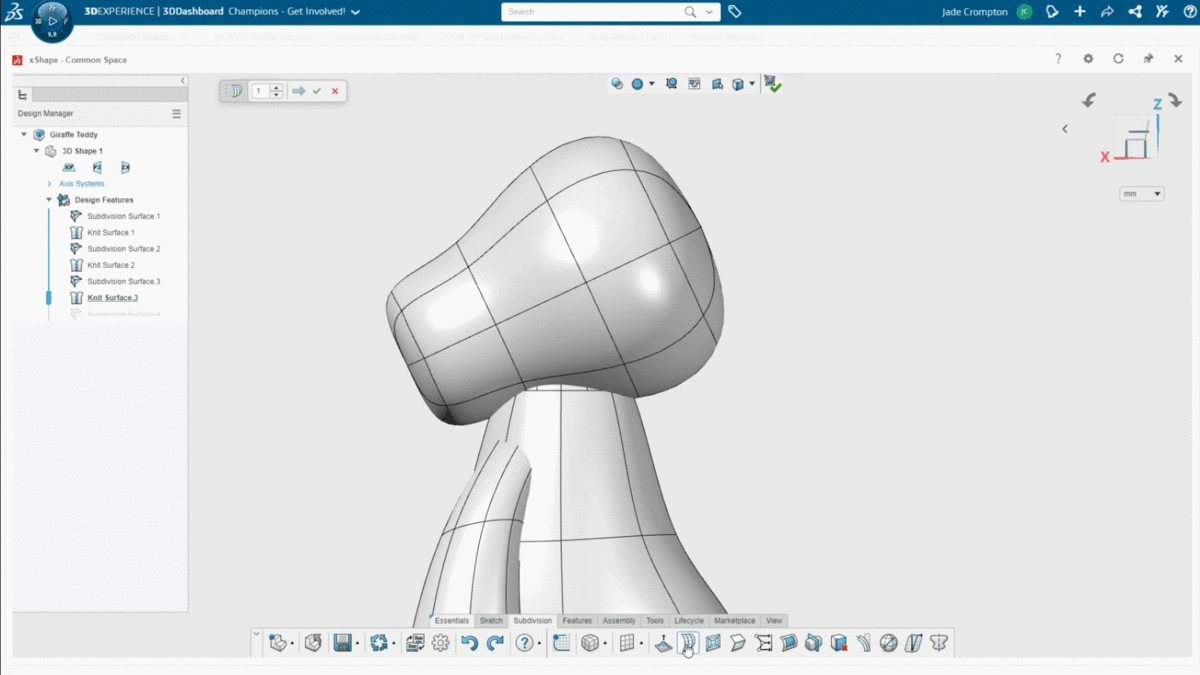
您應該完成了長頸鹿的主體,這個初步的設計方案並不需要很多的細節,甚至不需要跟我的圖像一摸一樣,但是您實際上可以為泰迪熊添加更多細節,這種設計只是熟悉使用細分曲面建模的一些基礎知識的好方法。
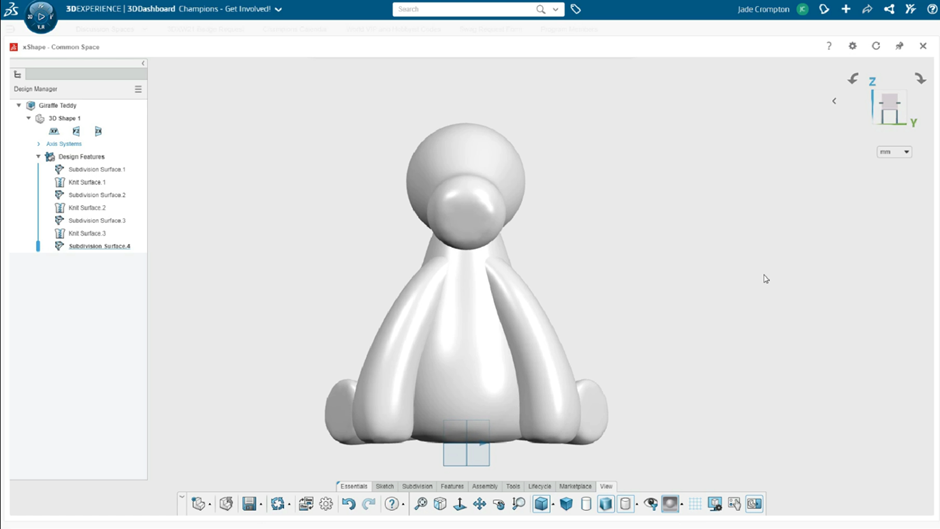
接下來是我會教大家如何在設計草圖上調整細節。我為長頸鹿角(ossicones)、耳朵、眼睛和尾巴建模。角、耳朵和眼睛都是使用對稱工具創建的。如上文所述,3D Sculptor 目前缺少鏡像功能。因此,在添加之前,您可以使用對稱工具。但就我而言,這些部件是否仍然連接在一起並不重要,因為它們隱藏在長頸鹿體內。重要的是要記住,當您“鏡像”一個形狀時,您需要保持對稱工具打開,這樣當您更改形狀的一側時,另一側保持對稱。創建對稱曲面時,我發現隱藏其他長頸鹿身體時會更容易,這樣我就可以確保創建了一個整齊的對稱連接。您會發現對稱形狀在隱藏曲面時看起來確實很奇怪,但是當所有曲面都可見時,您不應該看到曲面是連接的。

在將完成的模型導出以在 SOLIDWORKS 中進行編輯之前,必須編織所有單獨的細分曲面。 如果它們不是針織的,它們將作為曲面而不是實體進入 SOLIDWORKS。 所有曲面在您關閉它們時都應該自動編織,但是如果您碰巧刪除了一個編織特徵,則可以通過右鍵單擊細分曲面並選擇編織圖標來輕鬆編織曲面。
編織所有形狀,保存模型,然後轉到導出設置並選擇導出目標以在磁盤上文件,以便將其保存到您的計算機,然後將文件類型更改為 STEP。
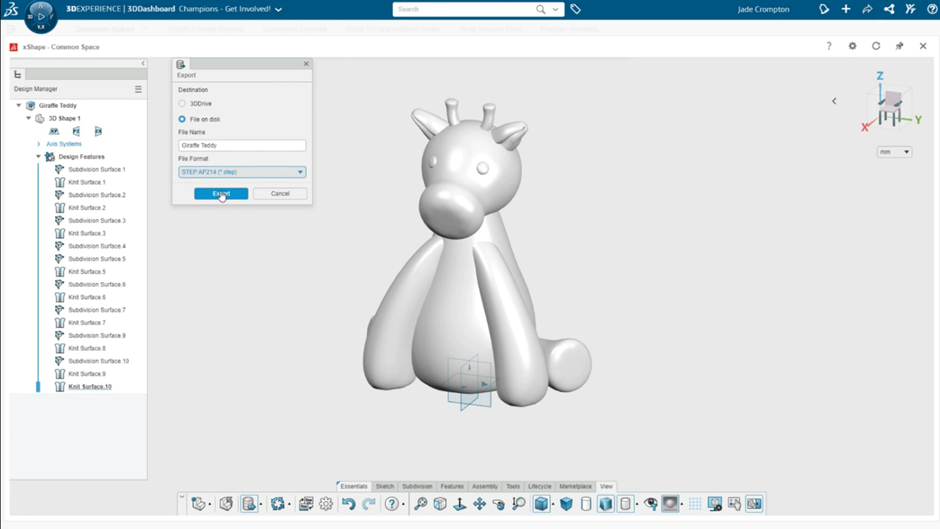
模型保存後,可以在 SOLIDWORKS 中打開,從這裡您將能夠看到所有單獨的細分形狀作為單獨的實體。 對於這個設計,我使用組合工具將所有實體組合成一個。 一旦合併,我就可以使用圓角工具軟化長頸鹿身體部位的所有連接,這有助於改善“模型的外觀”。 兩個建模平台的集成帶來了無窮無盡的可能性,因此您可以隨意嘗試在 SOLIDWORKS 中編輯泰模型。

我使用長頸鹿泰迪更進一步,在我的最終零件中添加了長頸鹿印花貼花和織物外觀,並使用 SOLIDWORKS Visualize 渲染了模型,為設計過程添加了另一個平台以實現以下渲染。 僅在 SOLIDWORKS 中創建這樣的設計會花費我更長間,因為我不是曲面處理方面的專業人士,而且我很難在 SOLIDWORKS 中創建這樣的有機形狀。 但是,使用 3D Sculptor,我在幾個小時內輕鬆完成了模型。 我很高興看到我還能用這個平台創造我所想的模型。

參考影片:
Part 1:https://www.youtube.com/watch?v=jpBBhBFu2mM
Part 2:https://www.youtube.com/watch?v=cdrlN2k7Rus